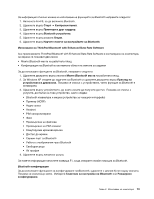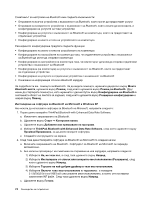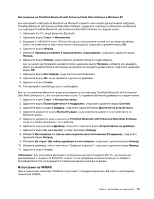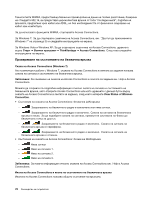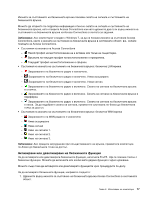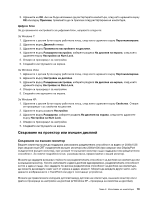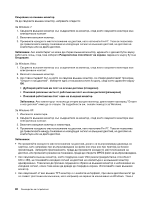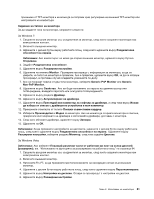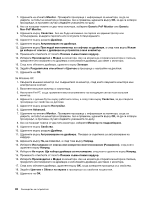Lenovo ThinkPad X220i (Bulgarian) User Guide - Page 96
Използване на проектор или външен дисплей
 |
View all Lenovo ThinkPad X220i manuals
Add to My Manuals
Save this manual to your list of manuals |
Page 96 highlights
2 1 Access Connections 2 Windows 7 Access Connections, Access Connections. За Windows 7: 1 2 3 4 За Windows Vista: 1 2 DPI 3 120DPI 4 OK OK За Windows XP: 1 2 3 4 78
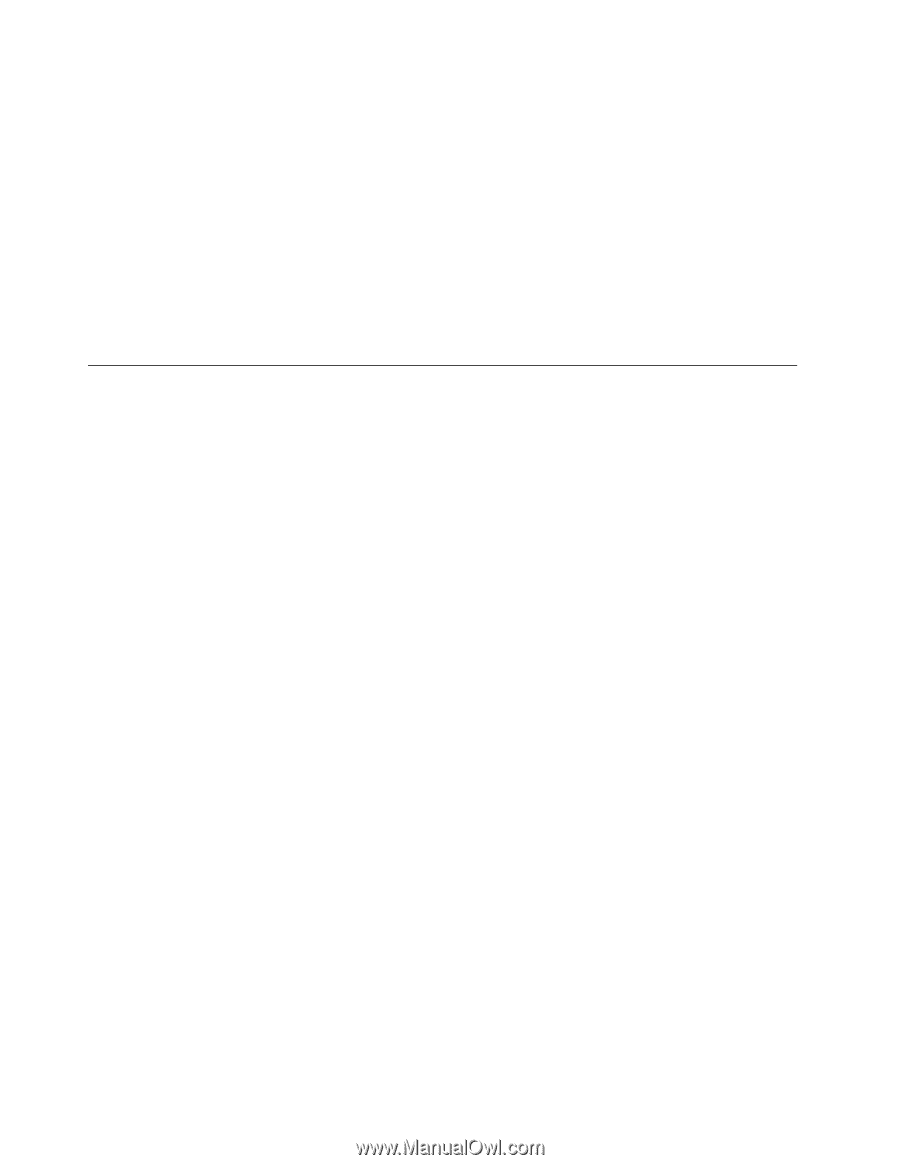
2. Щракнете върху
Вкл. на безжично радио
.
За да деактивирате безжичната функция, направете следното:
1. Щракнете върху иконата за състояние на безжичната връзка Access Connections в системната
област.
2. Щракнете върху
Изкл. на безжично радио
.
Забележки:
•
Можете да използвате безжичния радио превключвател, за да деактивирате безжичното радио на
всички безжични устройства на компютъра.
•
Ако компютърът е модел с Windows 7, за да се покаже иконата за състояние Access Connections,
както и иконата за състояние на безжичната връзка в системната област, вж. онлайн помощта за
Access Connections.
Използване на проектор или външен дисплей
Компютърът се доставя с много функции за увеличаване на удоволствието от него, както и за
изнасяне на презентации с увереност.
Промяна на настройките на дисплея
Можете да промените настройките на дисплея, като например размера на шрифта, режима на
цветовете или цифровия регистър.
Размер на шрифта
За да направите даден шрифт по-голям, направете следното:
За Windows 7:
1. Щракнете с десния бутон върху работната площ, след което щракнете върху
Персонализиране
.
2. Щракнете върху
Дисплей
отляво.
3. Изберете радио бутона
Среден
или
По-голям
.
4. Щракнете върху
Приложи
. Промяната ще се приложи, след като излезете.
За Windows Vista:
1. Щракнете с десния бутон върху работната площ, след което щракнете върху
Персонализиране
.
2. Щракнете върху
Настройка на размера на шрифта (DPI)
под
Задачи
отляво. Ако ви бъде
напомнено за парола на администратор или потвърждение, въведете паролата или осигурете
потвърждението.
3. Поставете отметка в полето
По-едър мащаб (120DPI)– прави текста по-четлив
.
4. Щракнете на
OK
. Промяната ще се приложи, след като рестартирате компютъра. Напомня ви се
да рестартирате компютъра, след като щракнете върху
OK
или върху
Приложи
.
За Windows XP:
1. Щракнете с десния бутон върху работната площ, след което щракнете върху
Свойства
. Отваря
се прозорецът със свойства на дисплея.
2. Щракнете върху раздела
Облик
.
3. Под
Размер на шрифта
щракнете върху
Големи шрифтове
или върху
Много големи шрифтове
.
4. Щракнете върху
Приложи
, за да приложите настройките.
78
Ръководство за потребителя